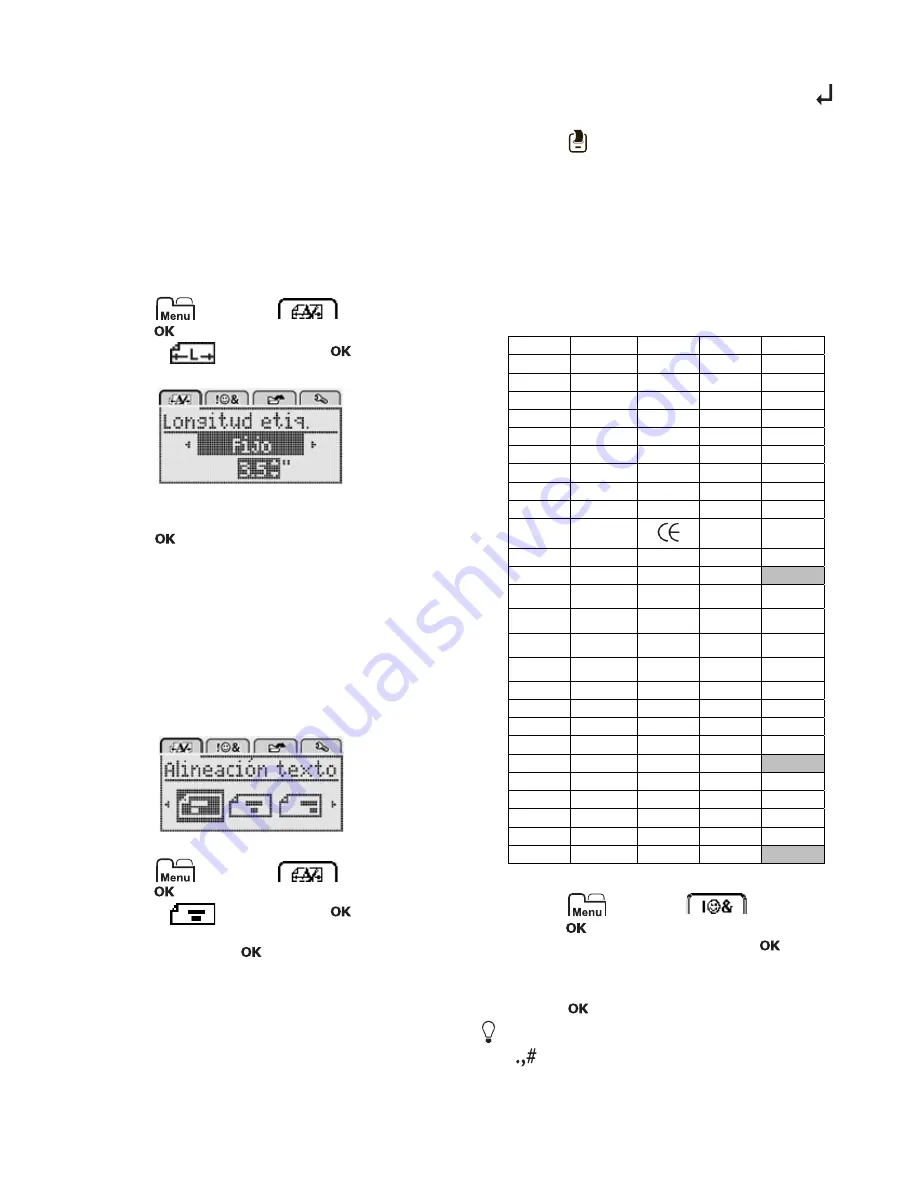
9
Creación de etiquetas de longitud fija
Habitualmente, la longitud de la etiqueta se determina
automáticamente por la longitud del texto. Sin embargo,
puede optar por definir la longitud de la etiqueta para una
aplicación específica.
Cuando se selecciona una longitud de etiqueta fija, el
tamaño del texto se ajusta automáticamente a la etiqueta.
Si el texto no se puede ajustar a la longitud fija de la
etiqueta, aparece un mensaje que le solicita imprimir una
etiqueta de longitud variable. Puede elegir una etiqueta
de longitud fija entre 40 mm (1,5”) y 400 mm (15”).
Para definir una longitud fija, siga estos pasos:
1
Presione
, seleccione
, y luego
presione .
2
Seleccione
y luego presione
.
3
Presione
o
para
seleccionar
Fijo
.
4
Presione
o para seleccionar la longitud de la
etiqueta, o use las teclas numéricas para introducirla.
5
Presione .
El valor de longitud fija se mantiene hasta que vuelva a
cambiar a una longitud variable.
Alineación del texto
Puede alinear el texto a imprimir justificado a la izquierda
o a la derecha en la etiqueta. La alineación
predeterminada es la del texto centrado.
Los valores de alineación de texto solo son válidos para
etiquetas de longitud variable. Las etiquetas de longitud
variable siempre se alinean en el centro.
Para cambiar la alineación del texto, siga estos pasos:
1
Presione
, seleccione
, y luego
presione .
2
Seleccione
y luego presione
.
3
Presione o para seleccionar la alineación del
texto y luego presione
.
Creación de etiquetas de dos líneas
Puede imprimir un máximo de dos líneas en una etiqueta.
Sólo se puede imprimir una línea de texto en etiquetas de
6 mm (1/4”).
Cuando se imprime una etiqueta vertical de dos líneas, la
segunda línea de texto se imprimirá a la derecha de la
primera línea.
Para crear una etiqueta de dos líneas, siga estos pasos:
1
Escriba el texto para la primera línea y presione
.
2
Escriba el texto para la segunda línea.
3
Presione
para
imprimir.
Uso de imágenes prediseñadas,
símbolos y caracteres especiales
Es posible agregar imágenes prediseñadas, símbolos,
caracteres de puntuación y otros caracteres especiales a
sus etiquetas.
Inserción de símbolos
La etiquetadora admite el conjunto de símbolos ampliado
que se muestra a continuación.
Para insertar un símbolo, siga estos pasos:
1
Presione
, seleccione
, y luego
presione .
2
Seleccione
Símbolos
y luego presione
.
3
Presione las teclas de desplazamiento para
seleccionar un símbolo.
4
Presione
para agregar el símbolo a su etiqueta.
Puede agregar rápidamente un símbolo presionando la
tecla .
>
>
>
>
>
>
? ! _ - :
' " , . ;
’ ¡ ¿ / \
& @ # % ‰
|
( ) { }
[ ] ° • *
+ - x ÷ √
^ ~ ≈ = ≠
± < > ≤ ≥
€ £ $ ¢ ¥
© ®
™
§
⅓ ⅔ ⅛ ⅝ ⅞
¼ ½ ¾ ⅜
₀
₁
₂
₃
₄
₅
₆
₇
₈
₉
⁰
¹
²
³
⁴
⁵
⁶
⁷
⁸
⁹
α β γ δ ε
ζ η θ ι κ
λ μ ν ξ ο
π ρ σ τ υ
φ χ ψ ω
Α Β Γ Δ Ε
Ζ Η Θ Ι Κ
Λ Μ Ν Ξ Ο
Π Ρ Σ Τ Υ
Φ Χ Ψ Ω
Summary of Contents for LabelManager 280
Page 1: ...Brugervejledning LabelManager 280...
Page 17: ...U ivatelsk manu l LabelManager 280...
Page 35: ...Bedienungsanleitung LabelManager 280...
Page 52: ...LabelManager 280 User Guide...
Page 69: ...Gu a del Usuario LabelManager 280...
Page 86: ...Guia del Usuario LabelManager 280...
Page 103: ...K ytt opas LabelManager 280...
Page 120: ...Guide d utilisation LabelManager 280...
Page 137: ...Guide d utilisation LabelManager 280...
Page 154: ...Haszn lati tmutat LabelManager 280...
Page 171: ...Guida per l utente LabelManager 280...
Page 188: ...Gebruikershandleiding LabelManager 280...
Page 205: ...Brukerh ndbok LabelManager 280...
Page 222: ...Instrukcja u ytkownika LabelManager 280...
Page 239: ...U vate sk n vod LabelManager 280...
Page 256: ...Bruksanvisning LabelManager 280...
Page 273: ...Kullan m K lavuzu LabelManager 280...
















































